Als je niet juist wordt gewaarschuwd voor flitsers, betekent dit mogelijk dat de flitsers niet correct zijn geïnstalleerd op je navigatiesysteem. Dit probleem wordt mogelijk verholpen door de flitserbestanden opnieuw te installeren, en hieronder lees je de benodigde instructies hiervoor.
Belangrijk: om de flitserbestanden opnieuw te kunnen installeren, heb je een actief abonnement nodig.
-
De bestaande flitserbestanden verwijderen van je navigatiesysteem

Deze stappen begeleiden je bij het verwijderen van de flitserbestanden van je navigatiesysteem.
We raden je aan een volledige back-up te maken voordat je de bestanden op je navigatiesysteem wijzigt.
-
Sluit je navigatiesysteem aan op je computer en wacht totdat je navigatiesysteem wordt opgestart. Als je wordt gevraagd Verbinding maken met 'Computer'? , raak je Ja aan.
Als je navigatiesysteem niet wordt herkend door de computer of TomTom HOME, is er een oplossing beschikbaar in onze veelgestelde vragen.
Als je navigatiesysteem niet start, moet het mogelijk eerst worden gerest om het te kunnen inschakelen.
TomTom HOME wordt dan automatisch gestart. Als TomTom HOME niet wordt gestart, moet je het programma handmatig starten.
-
Klik op Beheer mijn navigatiesysteem in het hoofdmenu van TomTom HOME.
Beheer mijn navigatiesysteem
-
Schakel het selectievakje Flitsers in.
-
Klik op Verwijder items van het navigatiesysteem .
-
Zodra de flitsers van je navigatiesysteem zijn verwijderd, klik je op OK .
-
-
De bestaande flitserbestanden verwijderen van je computer

Deze stappen begeleiden je bij het verwijderen van de flitsers van je computer, zodat je de nieuwe flitserbestanden kunt downloaden.
-
Klik op Beheer mijn navigatiesysteem in het hoofdmenu van TomTom HOME.
Beheer mijn navigatiesysteem
-
Klik op het tabblad Verwijder items van de computer .
-
Schakel de selectievakjes bij Flitsers in.
-
Klik op Verwijder items van de computer . Klik op OK om te bevestigen dat je de items wilt verwijderen.
- Wanneer de items zijn verwijderd, klik je op OK .
-
-
De flitserupdates opnieuw downloaden
Deze stappen begeleiden je bij de installatie van flitserupdates op je navigatiesysteem.
Belangrijk: je moet aangemeld zijn bij TomTom HOME om de flitserbestanden te downloaden.
-
Klik op
Meld je aan
rechtsboven in het venster.

-
Typ het e-mailadres dat je hebt gebruikt bij de aankoop van je flitsers, evenals je wachtwoord.
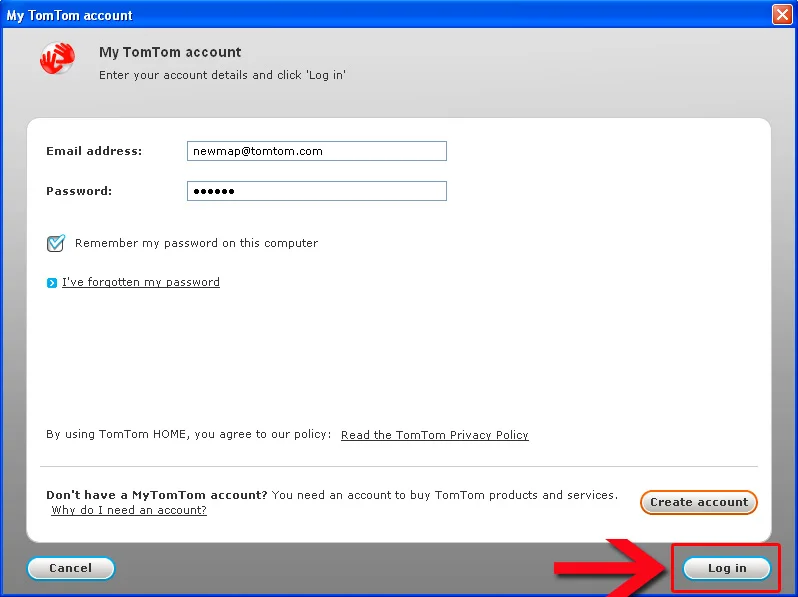
- Klik op Meld je aan .
-
Als je bent aangemeld, wordt je e-mailadres rechtsboven in het venster weergegeven.

-
Klik op Update mijn navigatiesysteem in het hoofdmenu van TomTom HOME.
-
Update mijn navigatiesysteem
-
Selecteer de flitserupdates die je wilt installeren door de selectievakjes naast ieder item in te schakelen.
-
Klik op Update en installeer .
-
Klik op OK wanneer de installatie is voltooid.
-
Klik op de knop Werp uit op de statusbalk onder aan het HOME-venster om je navigatiesysteem veilig los te koppelen.
-
Koppel je navigatiesysteem los van je computer.
-
Klik op
Meld je aan
rechtsboven in het venster.
-
Flitsers inschakelen op je navigatiesysteem

Deze stappen begeleiden je bij het inschakelen van de flitsers op je navigatiesysteem.
Selecteer je type navigatiesysteem:
GO x50 LIVE, GO x40 LIVE, GO 7000, GO 9000, Carminat TomTom LIVE, Carminat TomTom Z.E. LIVE, Mazda Navigation (NVA-SD8110) LIVE
- Tik op het scherm van je navigatiesysteem om het hoofdmenu te openen.
- Tik op LIVE Services .
- Tik op Flitsers .
- Tik op Meldingen aan .
Let op : als de knop Meldingen uit wordt weergegeven in plaats van Meldingen aan , zijn waarschuwingen voor flitsers al ingeschakeld.
Als het menu Flitsers niet beschikbaar is, betekent dit dat er geen flitsers voor je kaart zijn geïnstalleerd.
GO x40, GO x30, GO x20, GO x10, GO x00, XL, XXL IQ Routes, XXL Classic, ONE, Toyota Aygo / TNS410 / TNS400, RIDER
- Tik op het scherm van je navigatiesysteem om het hoofdmenu te openen.
- Tik op TomTom Services .
- Tik op TomTom Flitsers .
- Tik op Meldingen aan .
Let op : als de knop Meldingen uit wordt weergegeven in plaats van Meldingen aan , zijn waarschuwingen voor flitsers al ingeschakeld.
Als het menu Flitsers niet beschikbaar is, betekent dit dat er geen flitsers voor je kaart zijn geïnstalleerd.
Carminat TomTom, Mazda Navigation (NVA-SD8110)
- Open het hoofdmenu op je navigatiesysteem.
- Selecteer TomTom Flitsers .
- Selecteer Meldingen aan .
Let op : als de knop Meldingen uit wordt weergegeven in plaats van Meldingen aan , zijn waarschuwingen voor flitsers al ingeschakeld.
Als het menu Flitsers niet beschikbaar is, betekent dit dat er geen flitsers voor je kaart zijn geïnstalleerd.
Start², Start, XL IQ Routes²
- Tik op het touchscreen om het hoofdmenu te openen.
- Tik op Opties .
- Tik op Geavanceerd .
- Tik op Schakel veiligheidswaarschuwingen in .
Let op : als de knop Meldingen uit wordt weergegeven in plaats van Meldingen aan , zijn waarschuwingen voor flitsers al ingeschakeld.
Als de knop Schakel veiligheidswaarschuwingen uit niet beschikbaar is, betekent dit dat er geen flitsers voor je kaart zijn geïnstalleerd.